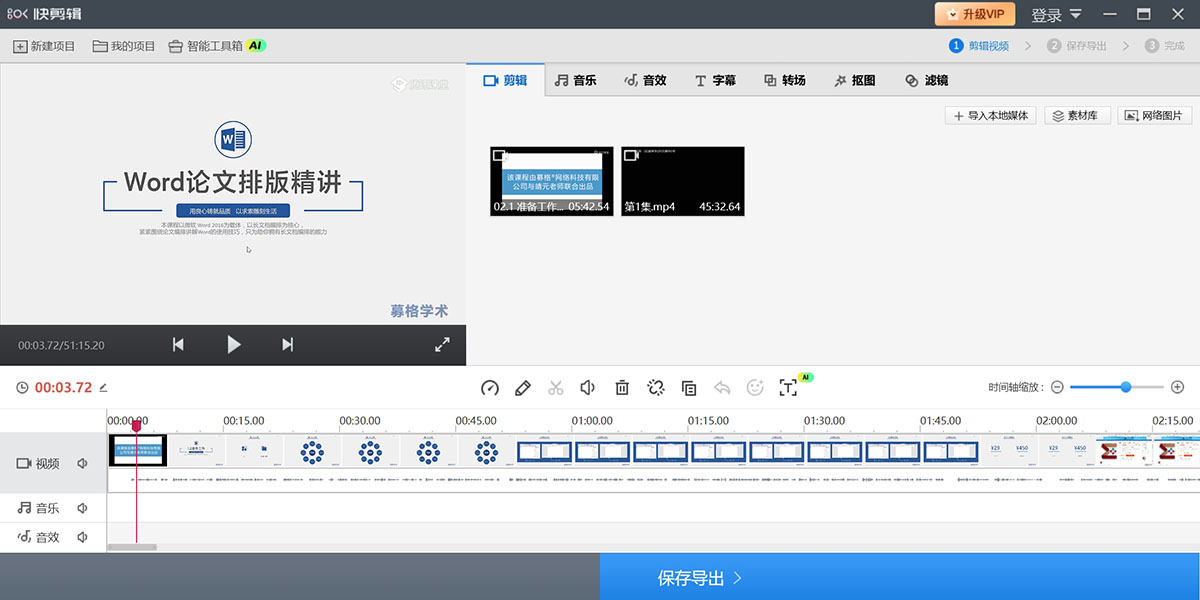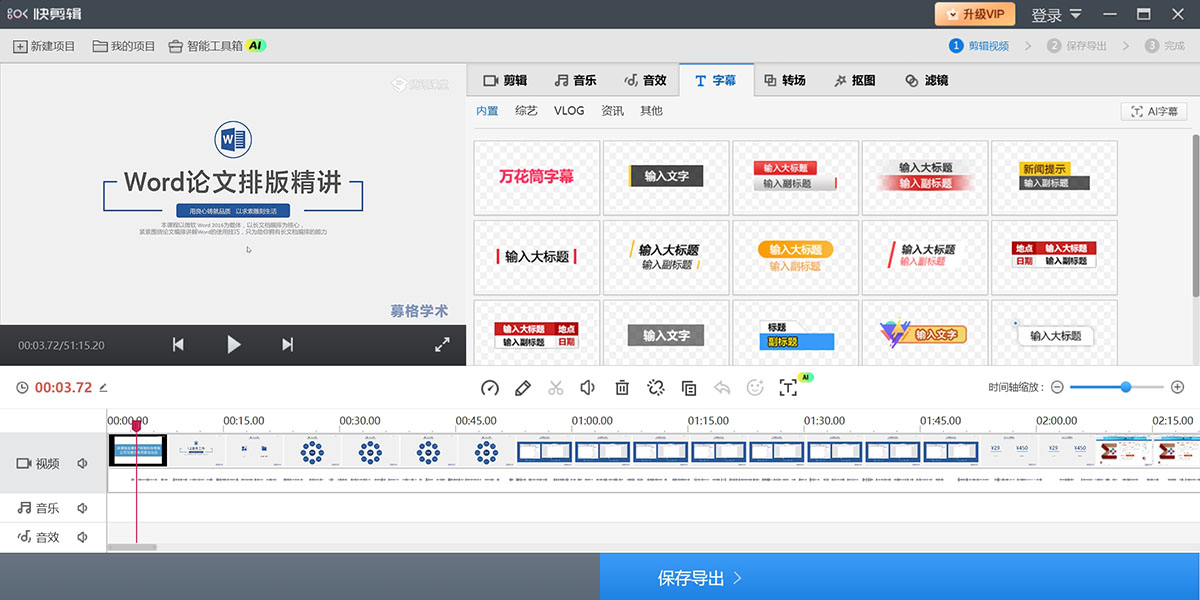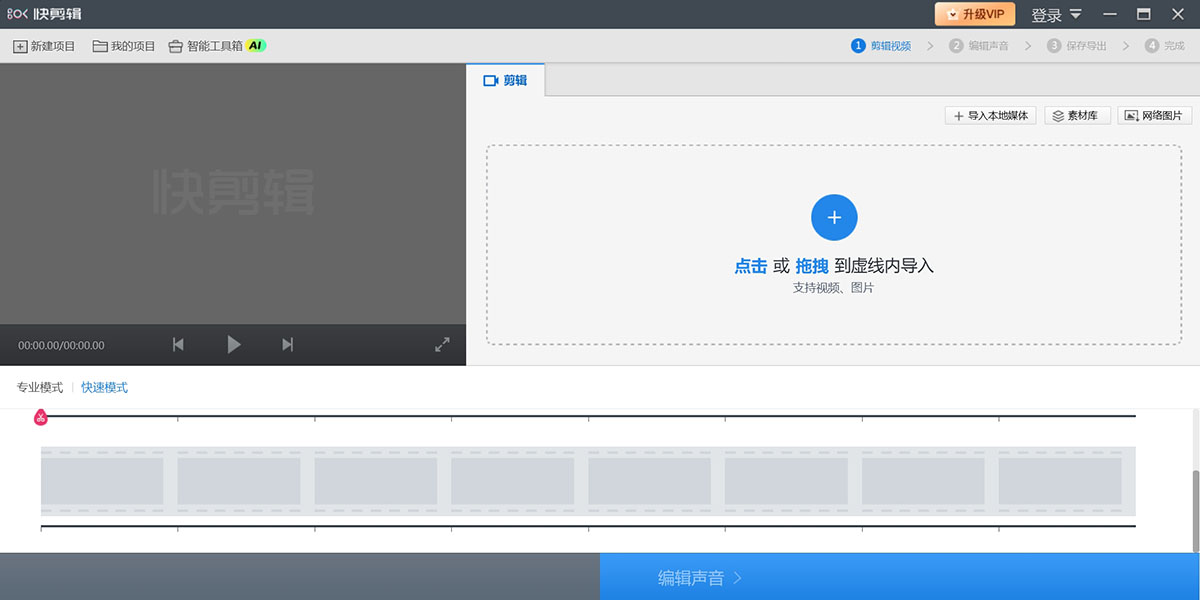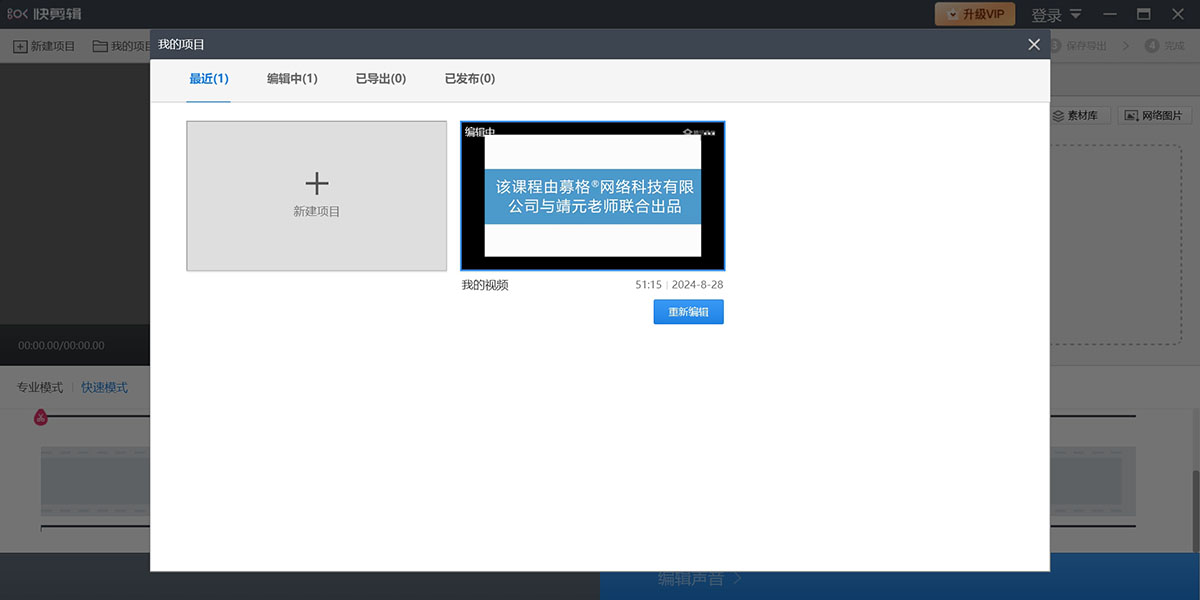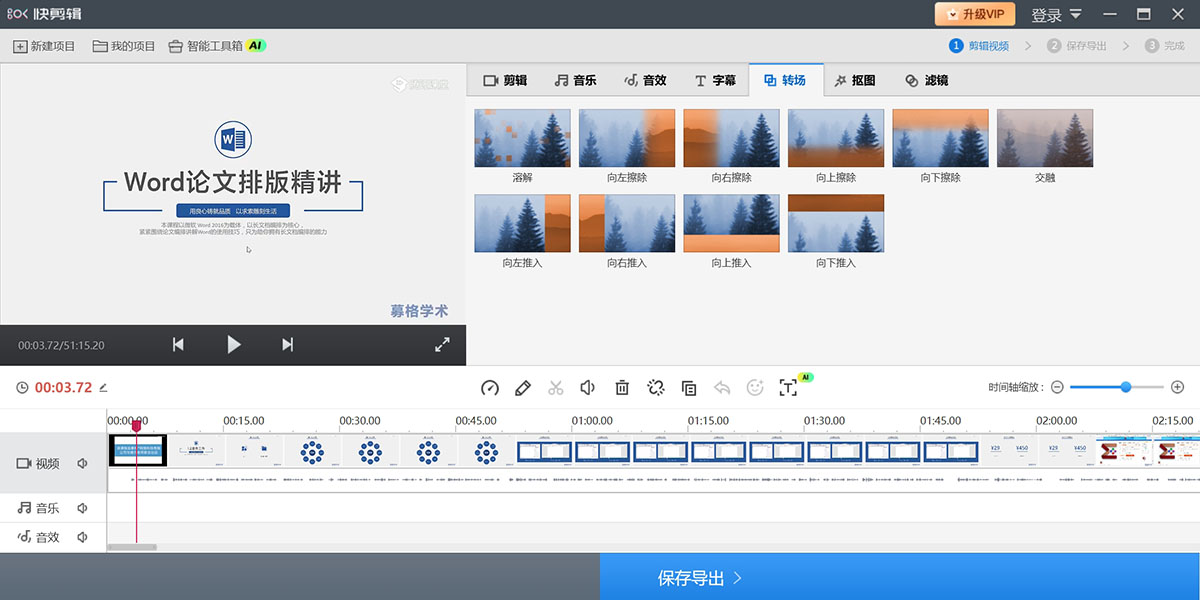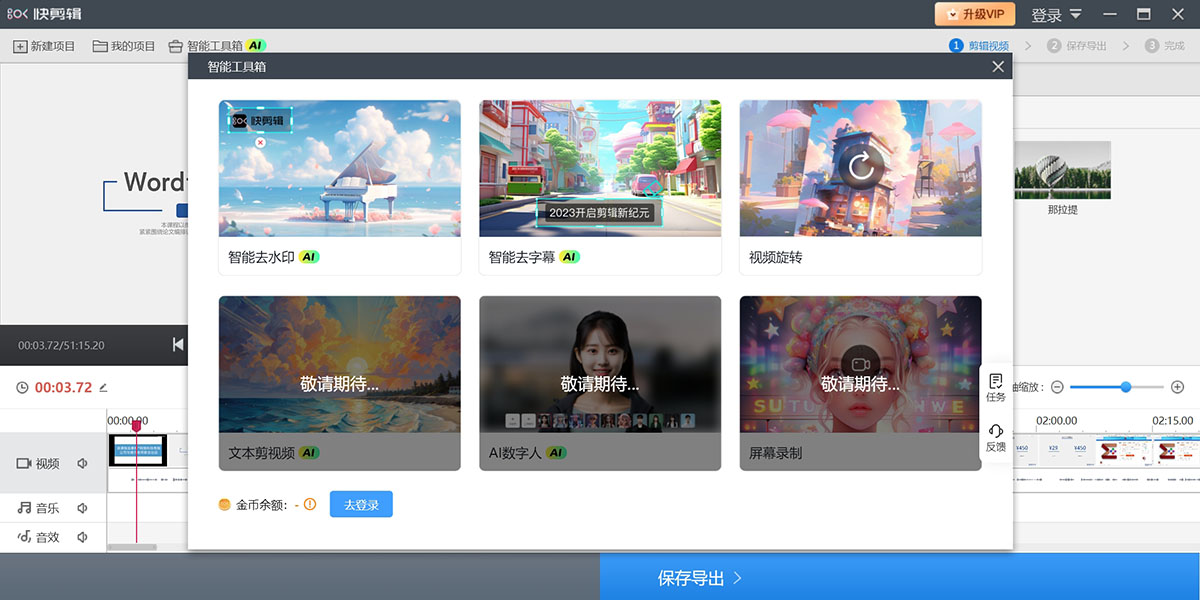快剪辑
安全认证
更新时间:2024-11-11 版本号:1.3.1.2034- AI剪辑
- AI视频
- 360软件
- 视频剪辑
- 视频制作软件
- 视频剪辑软件
- 视频编辑
安装有问题?
-
下载
12727
次
-
评分
3.7
-
大小
89.1
MB
-
语言
ZH
简体中文
- 详情
- 问答
软件简介:
快剪辑电脑版是一款好用全能的视频剪辑工具,支持帧精确的专业剪辑模式满足用户更专业的剪辑场景,同时支持快速模式,小白也能快速上手,简单易用。用快剪辑剪视频又快又专业,令你爱剪辑、爱创作!上线以来受到【抖音、快手、小红书、B站、微博、微信视频号】等平台用户的强烈推荐和好评,无论你是视频剪辑初学者,还是视频创作高手,都可以用快剪辑制作出热门视频。专业易用的视频剪辑工具,博主up主学生素人宝妈必备的视频创作软件~ 快剪辑是国内首款集音视频云端智能剪辑、视频包装、AI视频处理,音视频云端协作于一体的智能内容生产平台。
更新日志:
快剪辑 1.3.1.3060
1、优化登录,会员状态;
2、优化导出封面设置项;
3、新增AI字幕识别;
快剪辑 1.3.1.2034
修复抠图偶现失败的问题
修复部分素材旋转异常问题
快剪辑 1.2.0.4102
1、专业模式下,字幕支持自定义字体
2、优化专业模式下字幕生成卡顿的问题
3、优化保存封面到本地的逻辑
快剪辑 1.2.0.4018
1 优化保存导出,新增对当前画幅长短边的判断
2 上传分享时更改标题字数限制为30个字符
3 修复若干用户反馈的问题
4 修复自动上传分享时不同账号下会互相影响的问题
5 修复了视频下载不能选择分辨率的问题
快剪辑 1.2.0.4034
1、优化专业模式下的调速功能,支持撤销
2、优化保存导出:增加硬编失败和导出黑屏之后重新利用软编导出逻辑
3、专业模式下,新增音频淡入淡出效果选项
软件评分:
分
请回炉重造 不满意 有待改进 喜欢 非常喜欢
下载该软件的人还下载了:
-
 录音啦
录音啦
18333次安装
安装 -
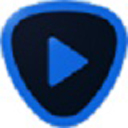 Topaz Video Enhance AI
Topaz Video Enhance AI
11287次安装
安装 -
 金舟AI变声器软件
金舟AI变声器软件
10039次安装
安装 -
 金舟音频人声分离软件
金舟音频人声分离软件
10000次安装
安装 -
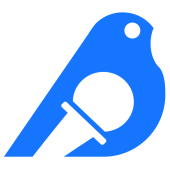 布谷鸟配音
布谷鸟配音
7580次安装
安装 -
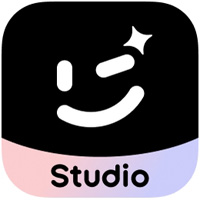 WinkStudio
WinkStudio
6398次安装
安装 -
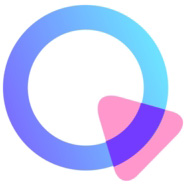 清爽视频编辑
清爽视频编辑
6114次安装
安装 -
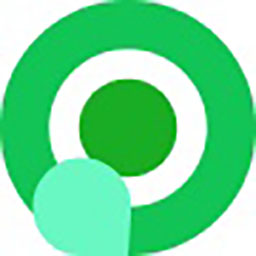 录咖轻编辑
录咖轻编辑
6008次安装
安装 -
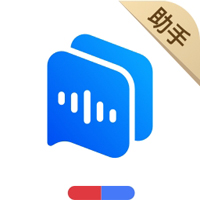 百度AI同传助手
百度AI同传助手
5890次安装
安装
关于“添加字幕”的一些基本功能位置在哪里?
① 专业模式:添加字幕——VLOG分类——选择“输入大标题”自定义字体、效果、颜色
② 快速模式:点编辑视频片段——特效字幕——添加字幕后点击“小铅笔”编辑按钮,可自定义字体、大小、颜色、文本颜色、动画效果、出现及持续时间等
③ 多行字幕:专业模式下——添加字幕——“资讯”分类——可选择“多行字幕”
④ 竖排字幕&滚动字幕:专业模式下——添加字幕——“其他”分类下可进行自主选择
导出时间慢,怎么办?
导出视频也是一种对电脑性能要求较高的操作,一般跟视频的质量和时长成正比。如果剩余导出时间较长,您可以考虑降低一下输出文件的质量以换取更快的导出速度。降低码率、分辨率和帧数。
如何调整素材时长?
您可以通过拖拽视频/图片两端的滑块来调整素材在时间轴上停留的时间。
如何调整一段视频的速度,即加快和减慢?
①快速模式下双击时间轴上素材片段(或点击小铅笔图标)进入视频片段的基础设置,可以选择不同的视频播放速度。
②快剪辑最新版本,专业模式下,新增视频调速功能。点击“调速”按钮调整视频播放速度即可。
为什么音乐/音效库/字幕列表/贴图列表为空?
遇到这种问题,请检查您的网络是否连接正常,如网络可以正常浏览网页等,请检查下您的DNS或进行优选。
快剪辑支持哪些快捷键?
快剪辑支持使用快捷键,如Ctrl+E进入剪辑界面、Ctrl+C和Ctrl+V的拷贝粘贴、Ctrl+B分割、Ctrl+F调整滤镜、Ctrl+Del滤镜删除、Delete删除片段、Alt+S静音、Alt+T调速、home和end键调整时间线等。
录制完的视频/导出的视频只有声音,没有画面?
①录制完的视频只有声音没有画面:
建议您升级到最新版的浏览器,并在录制的时候降低一下录制的清晰度试一下~
②导出的视频只有声音没有画面:
建议您关闭下其他软件,并调整下导出的清晰度或者尺寸等后,尝试进行重新导出,如果问题未能解决请尝试在设置中取消“导出时硬件编码选项”再导出试试
导入素材后预览界面白屏,怎么解决?
★如出现此类问题,请按照以下方法尝试解决:
1)升级快剪辑到最新版本后再试一下是否还会出现该问题
2)点击右上角“设置”,在基本设置中取消勾选播放时使用硬件编码,完全退出快剪辑后再重新启动,看是否还会出现该问题’
录屏画面卡,怎么解决?
无论是录制视频还是剪辑视频都需要硬件配置相对较好的电脑才能保证操作流畅。推荐您在台式机或非超薄的笔记本上安装使用快剪辑。同时最好拥有i5以上的CPU和4G以上的内存。
如果您在录制高清视频的过程中感受到明显卡顿,或录制出的视频中有缺帧、白屏等现象,可以尝试切换到标清录制以降低对系统性能的要求。
(补充说明:如果您的cpu型号结尾有U、Y等字样,代表着cpu性能可能较差,无法完成高清视频的录制。)